Izbornik je jedna od temeljnih značajki WordPressa i igra vitalnu ulogu na korisničkim web stranicama. Ovi se izbornici nazivaju popisom poveznica koje povezuju na web stranice. Pomoću ovih izbornika korisnici mogu usmjeriti posjetitelja na bilo koju stranicu ili objavu, a posjetitelji mogu s lakoćom posjetiti vašu stranicu. Postoje različite vrste izbornika koji se koriste na web stranicama kao što je navigacijski izbornik poznat i kao primarni izbornik koji sadrži popis stranica. Element glavnog izbornika također može imati podizbornik za pregled više stranica, postova i tako dalje.
Ovaj će post ilustrirati kako dodati ili urediti izbornike u WordPressu.
Kako stvoriti i dodati izbornik u WordPressu?
Za izradu i dodavanje izbornika u WordPress za povezivanje stranica web stranice, slijedite danu demonstraciju.
Korak 1: Idite na izbornik 'Izgled' WordPress-a
Prvo se prijavite na WordPress nadzornu ploču. Nakon toga idite na ' Izgled ' i odaberite ' Izbornici ” opcija s popisa:
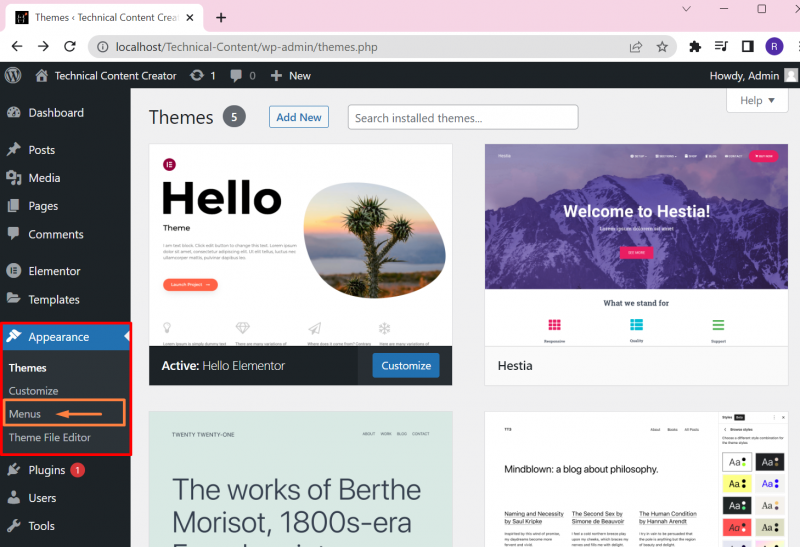
Korak 2: Napravite novi izbornik
Zatim izradite novi izbornik. U tu svrhu prvo kliknite na ' Upravljajte uz Live Preview ” za stvaranje izbornika i pregled rezultata uživo:
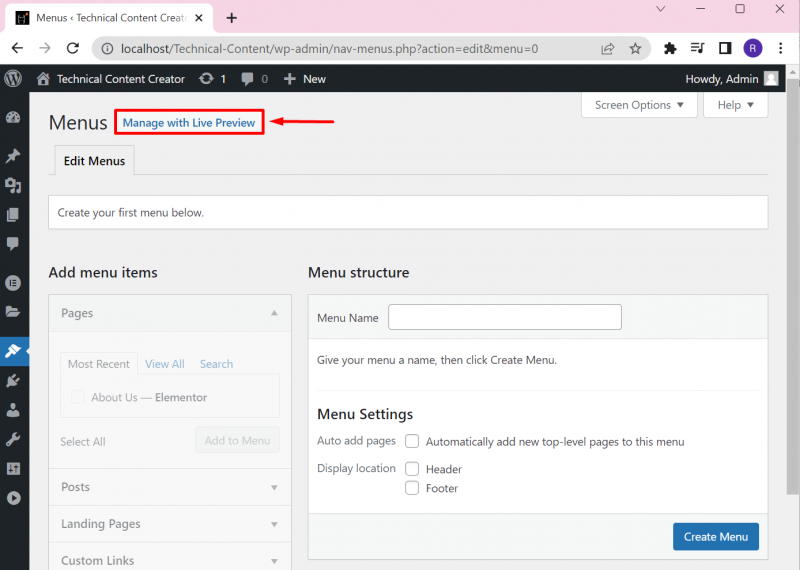
Klikni na ' Stvori novi izbornik ” za početak stvaranja izbornika:
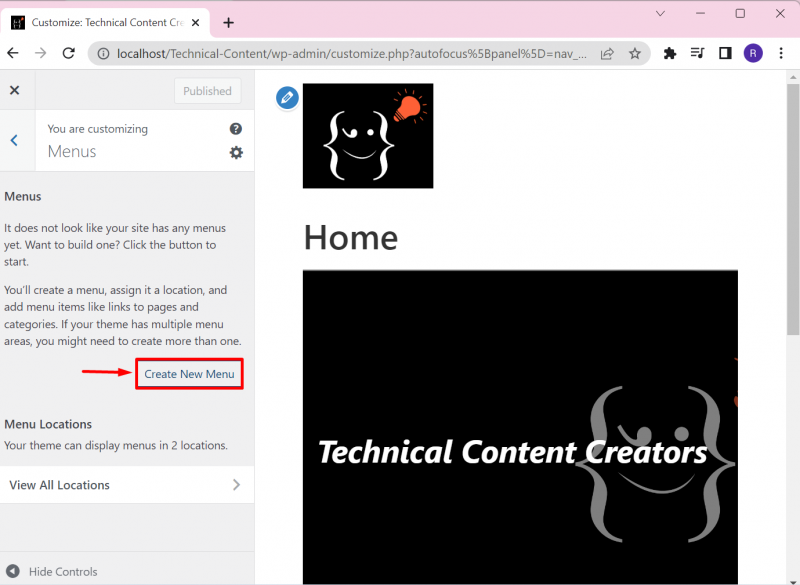
Postavite naziv izbornika u ' Naziv izbornika ” polje. Nakon toga postavite mjesto izbornika označavanjem ' Zaglavlje ” potvrdni okvir. Ovo će postaviti izbornik web stranice na zaglavlje. Zatim pritisnite ' Sljedeći ” za nastavak:
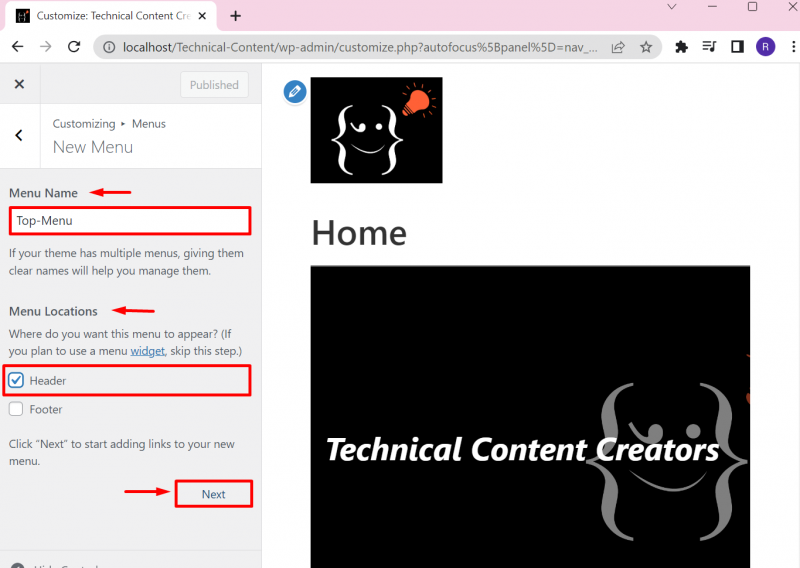
Korak 3: Dodajte stranice u izbornik
Sada povežite stranice s izbornikom. U tu svrhu kliknite na ' Dodaj stavke ” opcija:
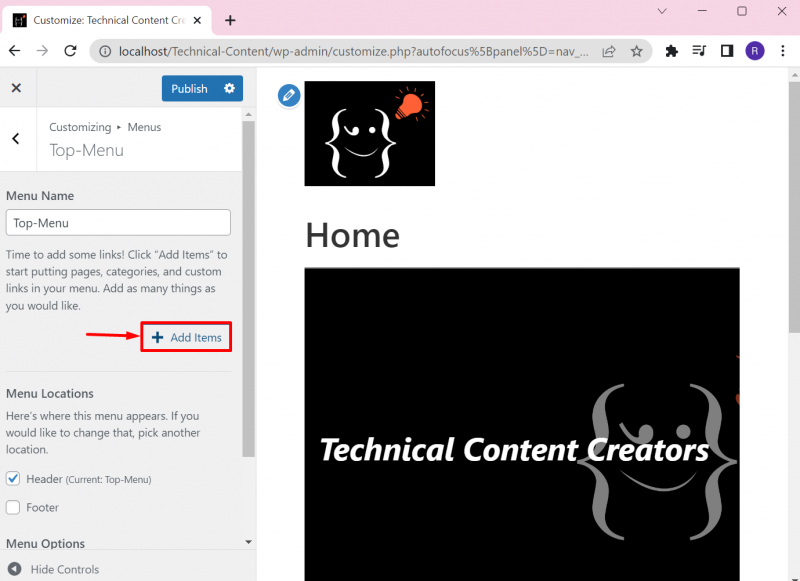
Sada dodajte stranice iz ' Stranice ” padajući izbornik. Da biste dodali stranicu, kliknite na odgovarajuću ' + ” ikona:
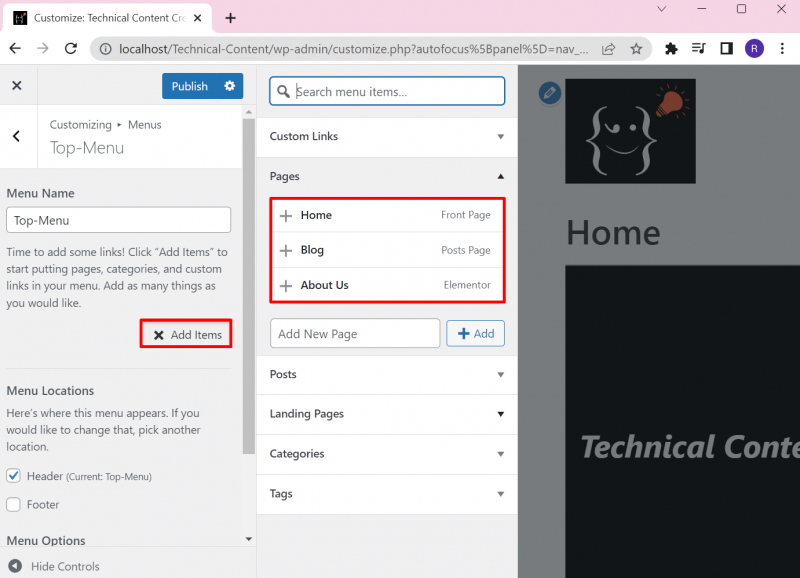
Ovdje možete vidjeti da smo dodali stranice u izbornik. Korisnici mogu prebaciti bilo koju stranicu na bilo koji položaj povlačenjem stranica:
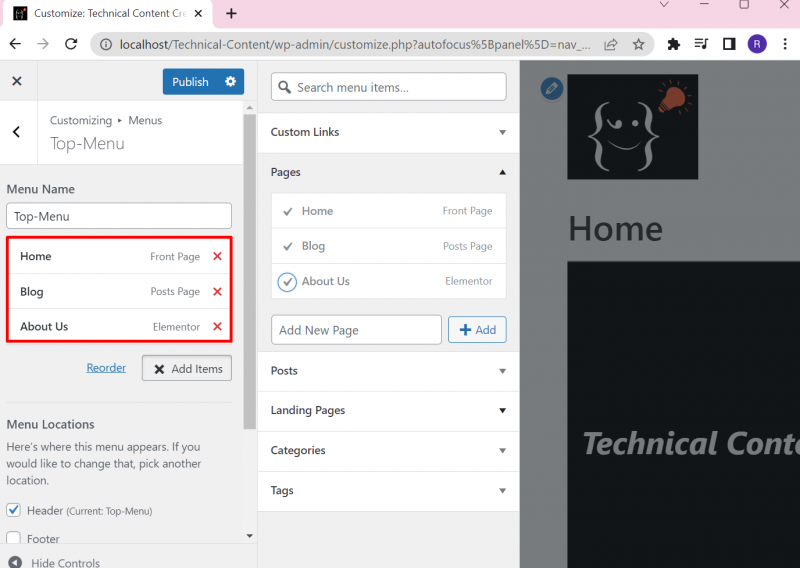
Na primjer, povukli smo ' O nama ” na drugu poziciju izbornika:
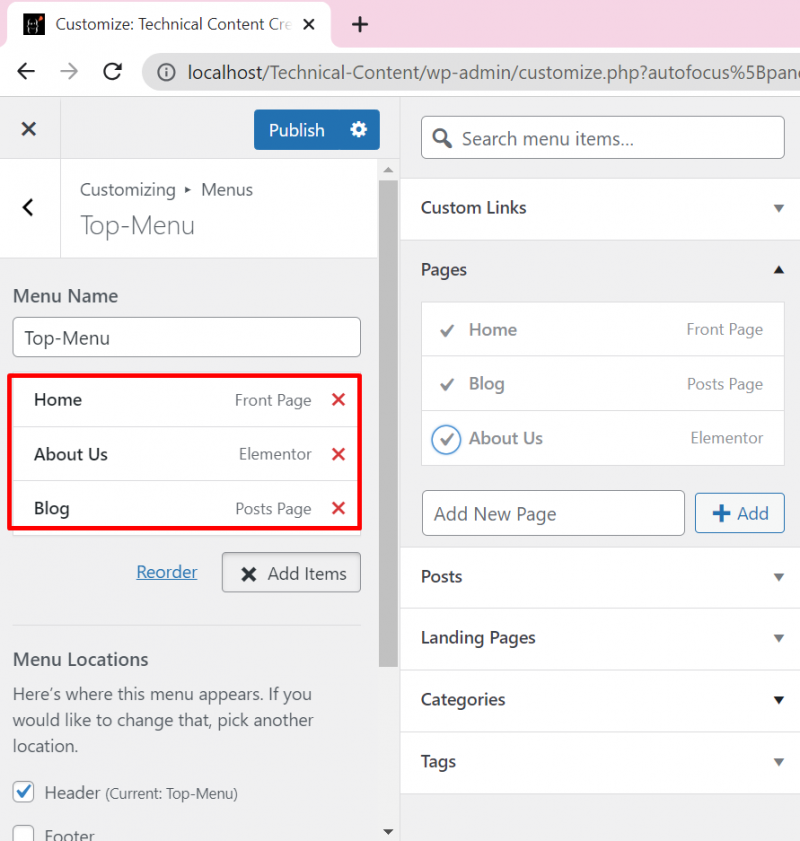
Korak 4: Objavite jelovnik
Na ploči s desne strane pogledajte promjene uživo. Sada, da biste dodali izbornik na WordPress web mjesto pritisnite ' Objaviti ' dugme:
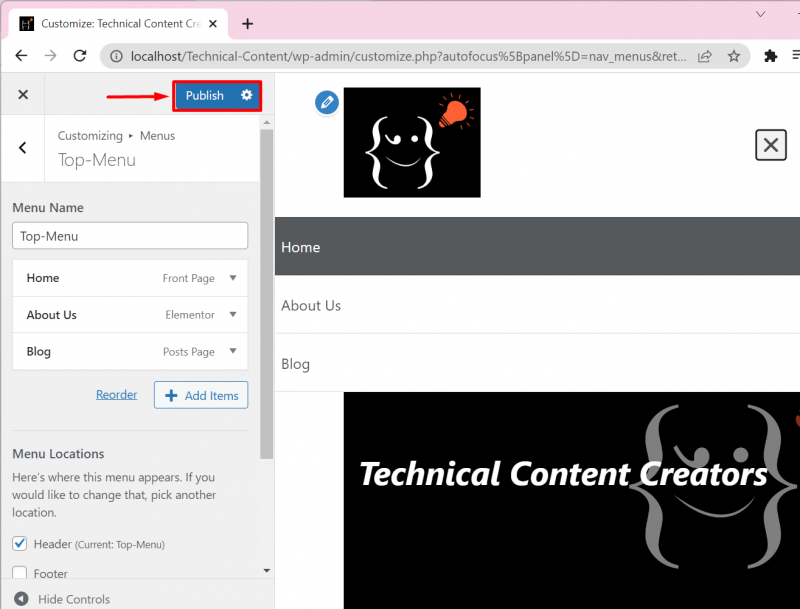
Zatim idite na web mjesto pritiskom na ' Dom ” ikona:
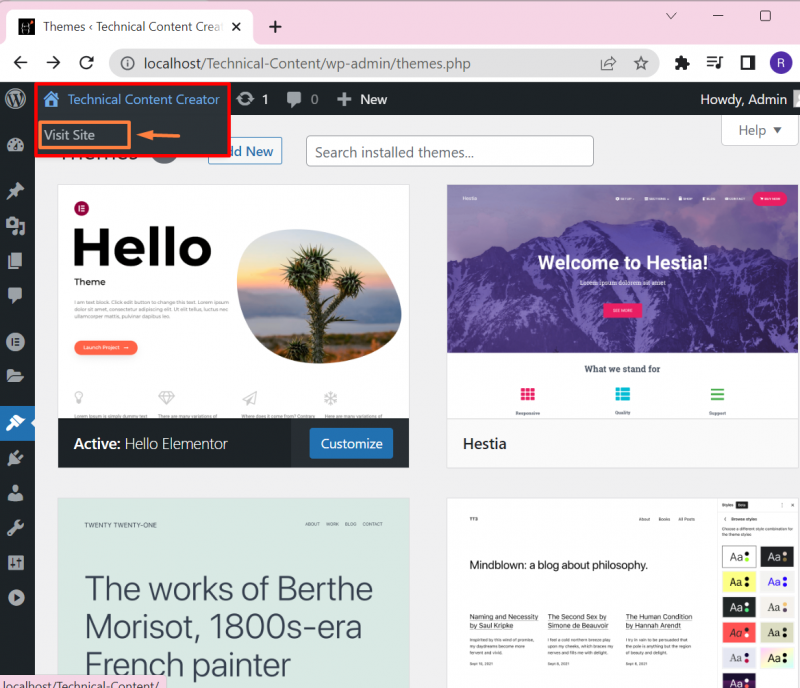
Donji rezultat pokazuje da smo uspješno izradili i dodali WordPress izbornik na web mjesto:
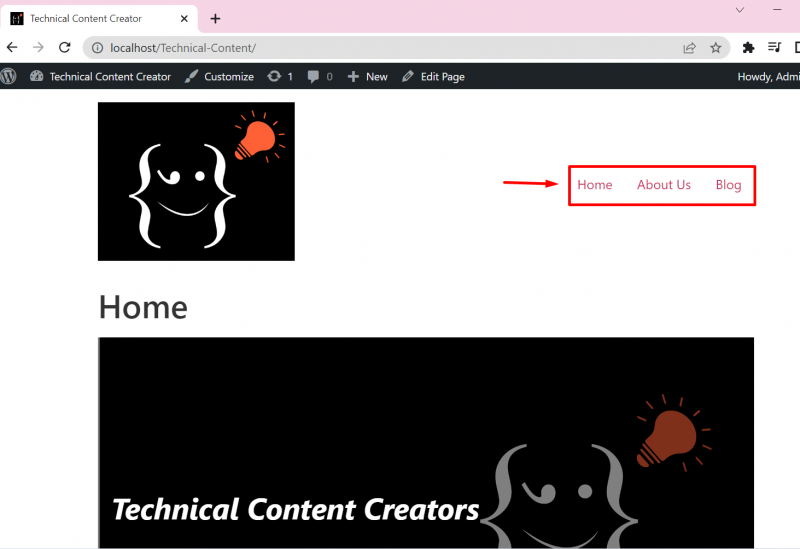
Ovdje se radi o stvaranju i dodavanju WordPress izbornika.
Zaključak
Da biste izradili i dodali izbornik u WordPressu, prvo idite na WordPress “ Izgled ' Jelovnik. Zatim odaberite ' Izbornici ” s popisa koji se pojavi. Da biste kreirali izbornik, prvo postavite naziv izbornika u ' Naziv izbornika ', također postavite njegovu lokaciju iz opcije 'Menu Location' i pritisnite ' Kreiraj izbornik ' dugme. Nakon toga, iz ' Dodaj stavke ” dodajte WordPress stranice u izbornik. Zatim pritisnite ' Objaviti ” za dodavanje izbornika na WordPress web mjesto. Ovaj blog nudi postupak za izradu i dodavanje izbornika u WordPressu.